Okuyucuların Seçimi
Popüler Makaleler
Deseninizi veya ekran kilidi şifrenizi unuttuysanız android'in kilidini nasıl açarsınız. Veri kaybı olmadan androidin kilidini açmanın basit ve etkili bir yolu.
Her durumda androidin kilidini açabileceğinizi hemen söylemek istiyorum, yalnızca tüm verilerinizi kaybetmeniz veya kaybetmemeniz önemlidir.
Bu yazıda şunlara bakacağız:
1. İnternet bağlantısı
2. Google hesabınızla kilit açma
3. Kullanıcı adınızı ve şifrenizi hesabınızdan unuttuysanız
4. Fabrika ayarlarına sıfırlayın
Google tarafından sağlanan seçeneği kullanarak bir androidin kilidinin nasıl açılacağını anlatacağım. Tek sorun İnternet bağlantısı, çünkü bunun için ayarlara gidemiyoruz - ama aynı zamanda oldukça çözülebilir olduğu ortaya çıktı. Android'iniz engellemeden önce zaten İnternet'e bağlıysa, herhangi bir sorun yaşamamalısınız - doğrudan bir sonraki öğeye gidin.
Seçenek 1.
Wi-Fi'yi etkinleştirdiyseniz - zaten bağlı olduğunuz herhangi bir yere gidebilirsiniz ve orada şifreyi değiştirmediniz - böyle bir şey bulduğunuzda Wi-Fi ağları androidiniz otomatik olarak internete bağlanacaktır.
Seçenek 2.
ile başka bir sim kart takın aktif internet ve minimum trafik miktarı - SIM kartı değiştirdiğinizde, 3G destekli telefonunuz veya tabletiniz mobil veri iletimini otomatik olarak açacaktır. Bu olmazsa, cihazınızı yeniden başlatmayı veya başka bir operatörün SIM kartını kullanmayı deneyin.
Android'inizi İnternet'e bağladıktan sonra, android'inizin engellemesini nasıl kaldıracağınızla ilgili bir sonraki adıma geçin.
Artık androidinizin internete erişimi olduğuna göre, şifrenizi kullanarak deseninizin veya şifrenizin kilidini açabilirsiniz. Google hesabı... Bunu yapmak için 5 kez girin yanlış şifre veya bir resim, ardından "Şifremi unuttum" düğmesi görünecektir. Buraya androidinizin bağlı olduğu Google hesabının verilerini (kullanıcı adı ve şifre) girmeniz gerekecektir. Böyle bir düğme görünmezse, tekrar girin - elbette istisnalar olabilir, ancak görünmesi gerekir.
Hesap bilgilerinizi hatırlamadığınız durumlar olabilir. Bu genellikle hesabınız için başka biri kaydı yaptığında olur. Bu nedenle, iyileştikten sonra biraz zaman harcamanızı ve yaratmanızı tavsiye ederim. yeni hesap kendi başına. Makale bu konuda size yardımcı olacak veya aşağıdaki eğitim videosunu izleyecektir. Ve şimdi verilerinizi bulmanız gerekiyor.
Seçenek 1: Giriş bilgilerinizi unuttunuz
Bağlantıyı takip edin: Google'a girişle ilgili sorunlar, "Kullanıcı adımı unuttum"u seçin. Buraya, kayıt sırasında hesabınızın ve verilerinizin bağlı olduğu telefon numaranızı girmeniz gerekecektir.
Bu seçenek size uymuyorsa (kayıt sırasında belirtilen verileri bilmiyorsanız), o zaman başka bir yöntem deneyin: android'i bir kablo kullanarak bilgisayara bağlayın ve androidiniz için özel yardımcı programı çalıştırın (programı ve sürücüleri adresinden indirebilirsiniz). üreticinin resmi web sitesi). "Cihaz hakkında" bölümünde Google hesabı giriş bilgilerinizi bulabilirsiniz.
Seçenek 2: Parolanızı unuttunuz
Bağlantıyı takip edin: Google'a girişle ilgili sorunlar, "Şifremi unuttum"u seçin. E-posta adresinizi ve ardından telefon numaranızı girmeniz gerekecektir.
Herhangi bir nedenle, veri kaybetmeden bir androidin kilidini açma yöntemi size uymuyorsa, daha karmaşık olan başkaları da var: Adb run programını kullanarak ekranı kilitlemekten sorumlu dosyaların üzerine yazan bir yedekleme - "USB Hata Ayıklama" etkinleştirilmelidir sorun oluşmadan önce. Veri kaybetmeden android'in kilidini açmanın en kolay ve en çok yönlü yolunu analiz ettik.
Verilerinizi senkronize ettiyseniz veya yedek android, o zaman androidin kilidini açmanın başka bir yolunu aramak için zaman kaybetmeye değmeyebilir, Sert sıfırlama (Tam sıfırlama). Bunu yaparsanız, tüm verilerinizi kaybedersiniz. Bunu yapmak için, androidinizin üreticisine (veya modeline) göre nasıl Sert Sıfırlama yapacağınıza bakın.
Bu bilgiler işinize yaradıysa, abone ol aşağıdaki formda yeni benzer makalelerin yayınlanmasına, katılmak VKontakte grubumuza. Sorularınızı yazının altına yorum olarak yazabilirsiniz.
Android işletim sistemi sahiplerine sunar Lenovo akıllı telefonlar kişisel verilerinizi korumak için etkili bir araç kullanın - bir grafik anahtarı.
Bununla birlikte, bazen, deneyimsizlik veya ihmal nedeniyle, kullanıcı girmek için gerekli verileri unutabilir ve telefonun hafızasında saklanan bilgilere sadece kötü niyetli olmayanlar için değil, cihazın sahibi tarafından bile erişilemez hale gelebilir. Kullanıcının kalıbı unuttuğu bir durumda ne yapılmalıdır?
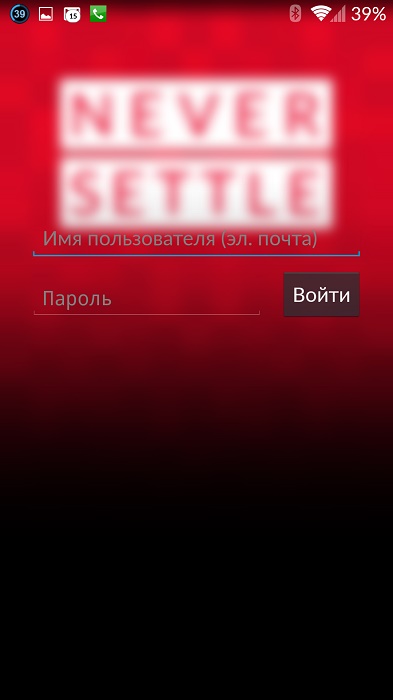
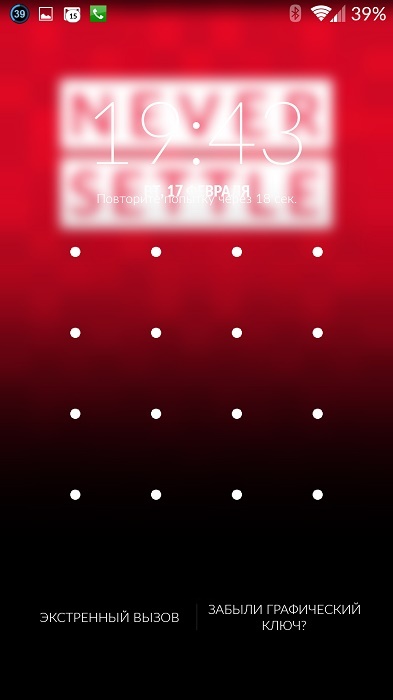
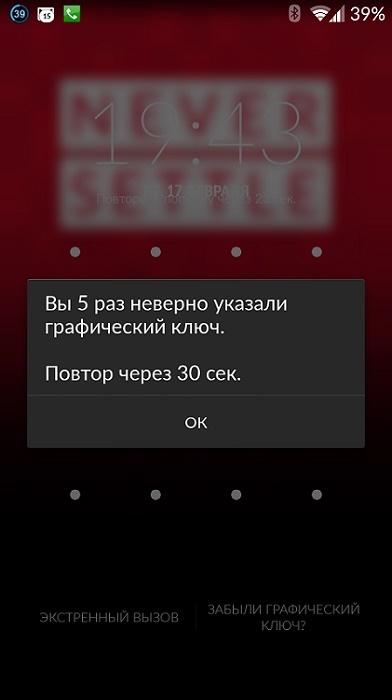
Bu teknolojinin uygulanması için tek gereklilik, telefonun İnternet'e (mobil veya WI-FI aracılığıyla) erişimidir.
Akıllı telefonun sahibi google hesabına başarılı bir şekilde giriş yapabildiyse, hemen kendi düzeninde değişiklik yapma veya telefonu başlatırken ayarlara girmeyi tamamen reddetme fırsatına sahiptir. Bu seçeneğin görünmesi için en az 5 kez yanlış desen girmeniz gerekiyor!
Deseni seçmek için çok gayretliyseniz, aşağıdaki "Desene girmek için çok fazla girişim var!" yazısını göreceksiniz.
Tabletinizi veya akıllı telefonunuzu olabildiğince çabuk hayata döndürmeniz gerekiyorsa ve talimatları okumak ve ayrıntılara girmek istemiyorsanız, o zaman:
Veri sıfırlama işleminden sonra cihazın hafıza kartına kaydedilen tüm dosyaların (fotoğraf, müzik, video) olduğu gibi kalacağını hemen belirtmek gerekir. Sistem yalnızca notları, SMS'leri - mesajları ve adres defteri(yani, akıllı telefonun kendi belleğinde saklanan). Google hesabınızı kullanarak veri kaybını önleyebilirsiniz - sadece gerekli bilgileri oraya kaydetmeniz yeterlidir.
Senkronizasyon aracını kullanarak sistem sıfırlandıktan sonra gerekli verileri kurtarabilirsiniz.
Gerçekleştirmek Bu taraftan desen anahtarının kurtarılması (akıllı telefonun kilidinin açılması), Android'in yüklenmesi gerekir Kurtarma menüsü... Bunu kullanarak, sistem verilerini sıfırlamanız gerekir, yanlışlıkla kullanıcı verilerinin biçimlendirilmesiyle karıştırmayın - sonuç olarak, uygulamalar ve bunlara eşlik eden veriler silinecektir.
Bunun nasıl yapılacağı hakkında kısa bir video:
Paragraf 1.1.1'de popüler markalarla ilgili verilerin nasıl sıfırlanacağı hakkında daha fazla bilgi edinebilirsiniz.
Samsung
Samsung için desen tuşunu (ve tüm verileri - donanımdan sıfırlamayı) sıfırlamak için yapılacak işlemlerin sırası aşağıdaki gibidir:
htc
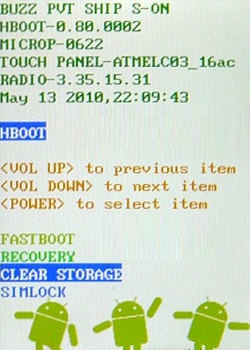
HUAWEI
Aşağıdaki eylemler sırayla gerçekleştirilir:
Sınırlı sayıda yeni Huawei akıllı telefon için, bootlooder aracılığıyla kilidi açmanın bir yolu var. İşlem sonucunda kesinlikle tüm kullanıcı verileri sistemden silinir.
Ayarları sıfırlamak için başka bir yöntem aşağıdaki gibidir:
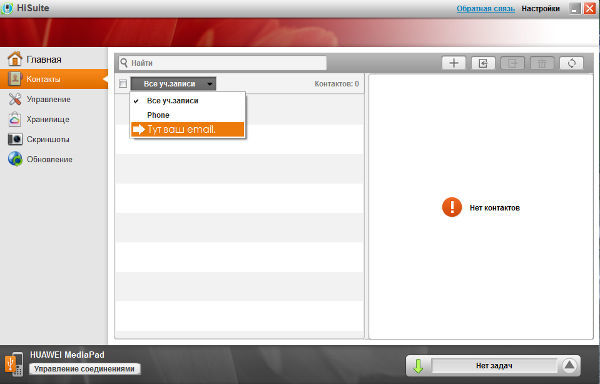
Sony
Aşağıdaki eylemleri tutarlı bir şekilde gerçekleştirmek gerekir:
ZTE'den cihazlarda ayarları sıfırlamanın birkaç yolu vardır. Birincisi şu:
ZTE akıllı telefonlar için fabrika ayarlarını geri yüklemek için başka bir yöntem daha var:

prestij
Aşağıdakileri yapmanız gerekir:
asus
Asus cihazlarındaki veriler nasıl sıfırlanır:
Archos
Sıralama:
Bu nedenle, cihazın sahibi hala google hesabını açamadı ve verilere erişmek için gerekli ayarları değiştiremediyse, tek bir yolu vardır - tek çıkış yolu, sistemin kilidini açma - zor Sıfırla.
Bu yöntemin ciddi bir dezavantajı vardır: "sistem sıfırlama", cihazın belleğinde depolanan tüm verileri (fotoğraflar, müzik, videolar, mesajlar, belgeler, telefon numaraları vb.) kaybeder.
Bir akıllı telefonun kurulumu ve yanıp sönmesi konusunda bilgiliyseniz, kullanıcı verilerini biçimlendirmeden (silmeden) akıllı telefonu yanıp sönmeyi deneyebilirsiniz.
Elbette telefonların başlığı, sms, indirdikleriniz silinecektir ancak Google hesapları ile senkronizasyon kurduysanız tüm bunlar sorunsuz bir şekilde iade edilebilir.
Bu tür bilgiler, cihazın bloke edilme riski olan tüm cihaz sahipleri için faydalı olacaktır (örneğin, evde küçük çocuklar varsa).
Bunu yapmak için SMS Bypass programına ihtiyacınız var: 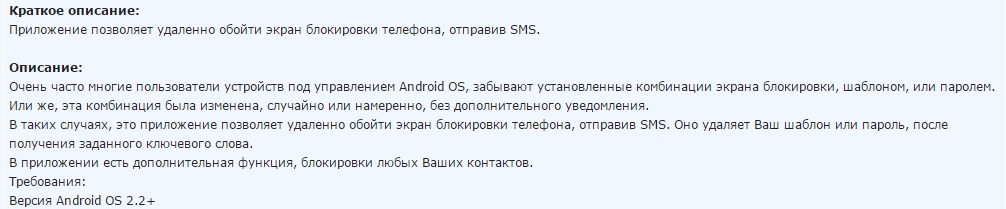
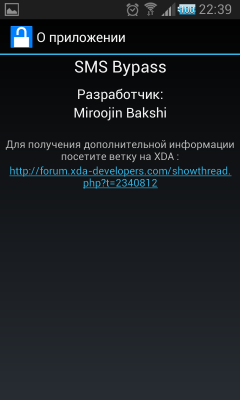
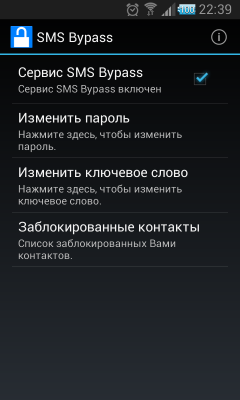
Bu durumun yaşanmaması için ne gibi önlemler alınmalıdır? Bu adımları takip et:
SMS cihaza ulaştıktan sonra Android sistemi otomatik olarak yeniden başlatılmalıdır. Artık kullanıcı herhangi bir resim şifresini girebilir. Hepsi bu - telefondaki Android sisteminin kilidi açıldı, telefonda depolanan uygulamaları ve bilgi verilerini kullanabilirsiniz.
Akıllı telefonunuzdaki Android herhangi bir nedenle engellendiyse ne yapmalı? Bu işletim sistemi bir akıllı telefona gerekli tüm uygulamaların uzaktan kurulumu için potansiyel sağlar. Bunu şu şekilde yapabilirsiniz:
Bu teknoloji, Android'in "eski olmayan" sürüm 2.2'nin yüklü olduğu cihazların sahiplerine uyacaktır.
Grafik tuşunun kilidini açmak için "etkilenen" telefonu aramanız gerekir, arama kabul edildikten sonra ayarlara gitmelisiniz - "güvenlik" kategorisini seçin - grafik tuşunu devre dışı bırakın.
Başka bir yöntem - gerekli numarayı çevirmeden önce, yapabilmeniz için uygulama kısayoluna tıklamak için zamanınız olmalıdır.
üst bilgi satırını sürükleyip bırakın (bu tür eylemlerin bir örneği sitede yayınlanan videoda görülebilir).
Bu teknoloji öncekine benzer: akıllı telefon ekranında, pilin zayıf olması nedeniyle cihazın bağlantısının kesildiğine dair bir bildirim görünene kadar beklemeniz, ardından ilgili ayarlar menüsüne gitmeniz ve deseni kapatmanız gerekir.
Kullanıcı, sistemin kilidini açmak için gerekli verileri girmek için birden fazla girişimde bulunduktan sonra, Android bunu bir google hesabı kullanarak yapmayı teklif edecektir. 30 saniye beklemeniz, verilerinizi girmeniz ve ardından akıllı telefonun kilidini açmanız gerekir.
Kullanıcının şifresini ve girişini doğru bir şekilde girdiği ve Android sisteminin yanıt vermediği bir durumda (örneğin, cihaz İnternete bağlı değil), o zaman şunu yapmanız gerekir:
Kullanıcının sistemde kendi kayıt verilerini hatırlayamadığı bir durumda, "şifreyi geri yükle" seçeneğini kullanması ve ardından yeni alınan verileri kilitli cihaza girmesi gerekir. Böyle bir durumda cihazın internete (mobil veya WI-FI) bağlı olması önemlidir.
Ne yapmaya ihtiyacım var:
* Bu sayı dizisi ve * # akıllı telefonunuzda çalışmayabilir.
Wi-Fi'yi açamadıysanız, servis kodlarını veya girilecek kodu arayın. mühendislik menüsü akıllı telefonunuz.
Yakınlarda İnternet erişim noktası bulunamazsa, akıllı telefonunuza İnternet hizmeti etkinleştirilmiş bir SIM kart takmanız gerekir. Bundan sonra, ağa bağlanmalısınız.

İnternete SIM kartla bağlanamıyorsanız veya Wi-Fi yoksa, aşırı yönteme başvurabilir ve bir (tıkla ve satın al) adaptörüyle bağlanabilirsiniz.
İnternete bağlı bir adaptöre ve yönlendiriciye ve tabii ki bir kabloya ihtiyacınız olacak. Engellenen cihazı sisteme bağlayın, birkaç saniye bekleyin (yönlendirici çalışmalıdır), kullanıcı adınızı ve şifrenizi girin. Hepsi bu - Android sisteminin kilidi açıldı, çalışmaya başlayabilirsiniz. Ayrıca, tüm akıllı telefonların Lan - iletkenler üzerinden bağlantı seçeneğini desteklemediğine dikkat edilmelidir, bu nedenle çalışmaya başlamadan önce cihaz pasaportunda böyle bir olasılığın olup olmadığını öğrenmelisiniz.
Gerçekleştirmek bu teknoloji, akıllı telefonun bir Kurtarma menüsü olmalıdır. Daha sonra kullanıcı indirir dosya yöneticisi Aroma ve yukarıdaki menüyü kullanarak yükler.
Yol boyunca gitmeniz gerekir: data - system - jest.key (son dosya silinir).
Bu yöntem için başka bir seçenek de güncelleme sistemini kullanarak jest.key dosyasını silmektir. Önemli bir koşul, Kurtarma menüsünün akıllı telefonda çalışması gerektiğidir.
Başlamak için dosyayı indirmeniz (tıklanabilir), ardından Kurtarma menüsünü kullanarak paketi açmanız ve yüklemeniz gerekir.
Belirtilen işlemler tamamlandıktan sonra, kullanıcının akıllı telefonunu yeniden başlatması ve Android sistemini yeniden başlatması gerekir - doğru işlemler yapılması durumunda çalışacaktır.
Güncelleme sistemini kullanarak grafik anahtarının kilidini açmak için Fastboot modunu kullanarak Kurtarma menüsünü yüklemelisiniz (bu seçenek sahipler için uygun değildir Samsung akıllı telefonlar, Odin sistemini kullanmaları gerekir).
Basmakalıp değil, ancak desenin kilidini açmanın en kolay yolu, cihazınızı servis Merkezi uzmanların nerede gerçekleştireceği Garanti hizmeti senin cihazın. Böyle bir işlem için belirli bir miktar ödemeniz gerekebilir. Bu nedenle herhangi bir müdahalede bulunmadan önce fiyatı kontrol edin.
Aşağıdaki işlemleri gerçekleştirmek gereklidir:
Kullanıcının bir Samsung hesabı olmalıdır.
Sisteme giriş yapmanız, "İçerik ve Hizmetler" - "Cihaz Arama" - "ekran kilidini açma" öğesini seçmeniz gerekir.
Akıllı telefonunuzun üreticisinin web sitesinde gerekli bellenimi bulmanız, indirmeniz ve telefonunuza yüklemeniz gerekir. Burada farklı seçenekler mümkündür.
hareketler:
Sonraki Android - cihaz, önceden yüklenmiş olduğu kişisel bir bilgisayara bağlı gerekli sürücüler... Bir akıllı telefondan programa gidin ve menüyü açın. Önerilen veri sıfırlama yöntemlerinden birini seçin.
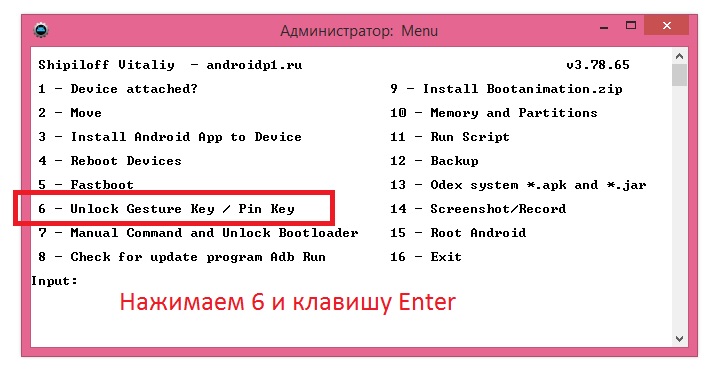
Adb Run sisteminde kalıbı kaldırma (kilidini açma) yöntemleri nasıl çalışır?
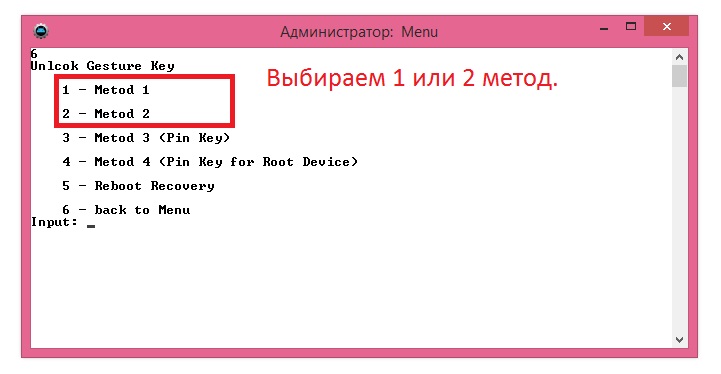
İlk durumda (yöntem 1), jest.key dosyası veri sistemi klasöründen silinir. Bu gerçekleştikten sonra, kullanıcı sisteme herhangi bir desen girebilir.
İkinci seçenekte (yöntem 2) veri klasörü system.db verileri temizlenir.
Kilit açma otomatik olarak gerçekleşmediyse, sıralı eylemler gerçekleştirebilir ve manuel olarak Komut satırı... Ardından Android sistemi yeniden başlatılır, akıllı telefonun kilidi açılır.
Komut satırı üzerinden Adb Run programı aracılığıyla verileri sıfırlamanın yolu:
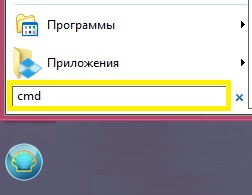
Windows düğmesine basın (veya başlatın);

Aramaya tıklayın ve cmd'yi arayın veya WIN + R tuşlarına basın;
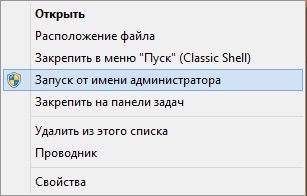
* Komut istemini yönetici olarak açmanız önemlidir. Bunu yapmak için sağ tıklayın ve "Yönetici Olarak Çalıştır" ı seçin.
rm /data/system/gesture.key
cd /data/data/com.android.providers.settings/databases
sqlite3 settings.db
sistem set değerini güncelle = 0 burada ad = 'lock_pattern_autolock";
güncelleme sistem seti değeri = 0 burada ad = 'kilit ekranı. kalıcı olarak kilitlendi";
Cihazı yeniden başlattıktan sonra biterse, kilit kaldırılmazsa, herhangi bir hareket girmelisiniz.
1. Adb Run programını başlatın
2. Kılavuz >>> Kabuk öğesini seçin
3. Komutları manuel olarak girin:
su
rm /veri/sistem/locksettings.db
rm /data/system/locksettings.db-wal
rm /veri/sistem/locksettings.db-shm
yeniden başlat
4. Yeniden başlattıktan sonra, varsa herhangi bir desen (kilit) girin.
* Programın düzgün çalışması için akıllı telefonda ADB hata ayıklamasını etkinleştirmek gerekir.
Cihazınızı kilitlemeden önce açılmadıysa, blokla açmak imkansızdır!
İnternette bulunan tüm bilgiler tek bir makalede toplanmıştır. Engellemeyi nasıl kaldıracağınız konusunda yeni bir yol bulduysanız, lütfen postaya yazın. [e-posta korumalı]Şimdiden teşekkür ederim.
Deseninizi veya ekran kilidi şifrenizi unuttuysanız android'in kilidini nasıl açarsınız. Veri kaybı olmadan androidin kilidini açmanın basit ve etkili bir yolu.
Her durumda androidin kilidini açabileceğinizi hemen söylemek istiyorum, yalnızca tüm verilerinizi kaybetmeniz veya kaybetmemeniz önemlidir.
Bu yazıda şunlara bakacağız:
1. İnternet bağlantısı
2. Google hesabınızla kilit açma
3. Kullanıcı adınızı ve şifrenizi hesabınızdan unuttuysanız
4. Fabrika ayarlarına sıfırlayın
Google tarafından sağlanan özelliği kullanarak bir androidin kilidinin nasıl açılacağını anlatacağım. Tek sorun İnternet bağlantısı, çünkü bunun için ayarlara gidemiyoruz - ama aynı zamanda oldukça çözülebilir olduğu ortaya çıktı. Android'iniz engellemeden önce zaten İnternet'e bağlıysa, herhangi bir sorun yaşamamalısınız - doğrudan bir sonraki öğeye gidin.
Seçenek 1.
Wi-Fi'yi açtıysanız - daha önce bağlandığınız herhangi bir yere gidebilirsiniz ve orada şifreyi değiştirmeyin - böyle bir Wi-Fi ağı bulduğunuzda, androidiniz otomatik olarak İnternete bağlanacaktır.
Seçenek 2.
Etkinleştirilmiş İnternet ve minimum trafik miktarına sahip başka bir SIM kart takın - bir SIM kartı değiştirdiğinizde, 3G özellikli bir telefon veya tablet mobil veri aktarımını otomatik olarak açar. Bu olmazsa, cihazınızı yeniden başlatmayı veya başka bir operatörün SIM kartını kullanmayı deneyin.
Android'inizi İnternet'e bağladıktan sonra, android'inizin engellemesini nasıl kaldıracağınızla ilgili bir sonraki adıma geçin.
Artık androidinizin internete erişimi olduğuna göre, Google hesabınızı kullanarak deseninizin veya şifrenizin kilidini açabilirsiniz. Bunu yapmak için 5 kez yanlış şifre veya resim girmeniz gerekir, ardından "Şifremi unuttum" düğmesi görünecektir. Burada androidinizin bağlı olduğu Google hesabının verilerini (kullanıcı adı ve şifre) girmeniz gerekecektir. Böyle bir düğme görünmezse, tekrar girin - elbette istisnalar olabilir, ancak görünmesi gerekir.
Hesap bilgilerinizi hatırlamadığınız durumlar olabilir. Bu genellikle hesabınız için başka biri kaydı yaptığında olur. Bu nedenle, iyileştikten sonra biraz zaman harcamanızı ve kendiniz yeni bir hesap oluşturmanızı tavsiye ederim. Makale bu konuda size yardımcı olacak veya aşağıdaki eğitim videosunu izleyecektir. Ve şimdi verilerinizi bulmanız gerekiyor.
Seçenek 1: Giriş bilgilerinizi unuttunuz
Bu seçenek size uymuyorsa (kayıt sırasında belirtilen verileri bilmiyorsanız), o zaman başka bir yöntem deneyin: android'i bir kablo kullanarak bilgisayara bağlayın ve androidiniz için özel yardımcı programı çalıştırın (programı ve sürücüleri adresinden indirebilirsiniz). üreticinin resmi web sitesi). "Cihaz hakkında" bölümünde Google hesabı giriş bilgilerinizi bulabilirsiniz.
Seçenek 2: Parolanızı unuttunuz
Bir PC video talimatından Play Store'a nasıl kayıt olunur)
Herhangi bir nedenle, veri kaybetmeden bir androidin kilidini açma yöntemi size uymuyorsa, daha karmaşık olan başkaları da var: Adb run programını kullanarak ekranı kilitlemekten sorumlu dosyaların üzerine yazan bir yedekleme - "USB Hata Ayıklama" etkinleştirilmelidir sorun oluşmadan önce. Veri kaybetmeden android'in kilidini açmanın en kolay ve en çok yönlü yolunu analiz ettik.
Verilerinizin senkronizasyonunu yaptıysanız veya android'i yedeklediyseniz, belki de androidin kilidini açmak için başka bir yol aramak için zaman kaybetmemeli, ancak Sert Sıfırlama yapmalısınız. Bunu yaparsanız, tüm verilerinizi kaybedersiniz. Bunu yapmak için, androidinizin üreticisine (veya modeline) göre nasıl Sert Sıfırlama yapacağınıza bakın.
Bu bilgiler işinize yaradıysa, abone ol aşağıdaki formda yeni benzer makalelerin yayınlanmasına, katılmak VKontakte grubumuza. Sorularınızı yazının altına yorum olarak yazabilirsiniz.
Deseninizi veya ekran kilidi şifrenizi unuttuysanız android'in kilidini nasıl açarsınız. Veri kaybı olmadan androidin kilidini açmanın basit ve etkili bir yolu. Her durumda androidin kilidini açabileceğinizi hemen söylemek istiyorum, yalnızca tüm verilerinizi kaybetmeniz veya kaybetmemeniz önemlidir. Bu yazıda şunlara bakacağız: 1. İnternet bağlantısı 2. ...
Bu yazıda kullanışlı bir araçtan bahsedeceğiz Uzaktan kumandaAndroid, ve olası sorunlar bununla ilgili, örneğin, "engellendi uzaktan kumanda Android nasıl açılır ".
Birkaç yıl önce Google Android cihazları uzaktan kontrol etmek, takip etmek, engellemek veya fabrika ayarlarına sıfırlamak için kullanışlı bir araç tanıttı.
Akıllı telefon ayarlarında Android uzaktan kumanda etkinleştirilmelidir. Genellikle bu seçenek varsayılan olarak etkindir, ancak kontrol edilmesi en iyisidir. Android uzaktan kumandasını etkinleştirmek için şuraya gitmeniz gerekir: Ayarlar - Güvenlik - Cihaz Yöneticileri ve üzerine tıklayın Uzaktan kumandaAndroid.
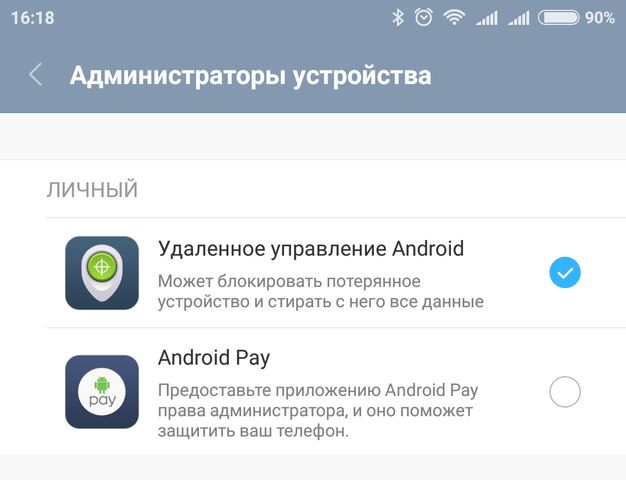
sonra siteye gir Android uzaktan kumanda Cihazınızı ve konumunu haritada nerede göreceğiniz. Size üç işlev sunulur: Çağrı, Engelle ve Açık.
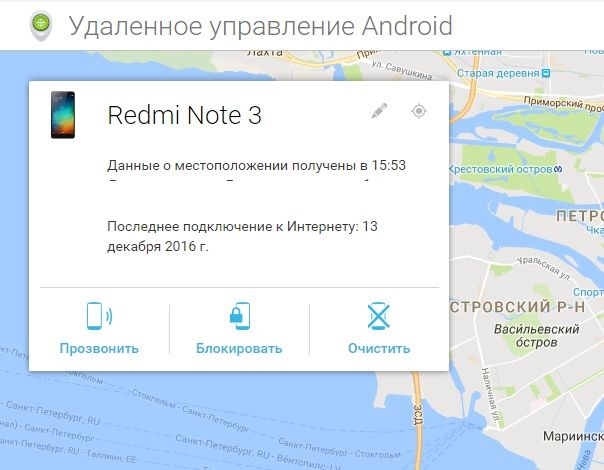
Basmak " Engellemek”, Bundan sonra bir iletişim kutusu görünecektir. Ek güvenlik için herhangi bir sayısal PIN veya alfasayısal parola girin. Ardından "Engelle" ye tıklayın. Daha sonra mobil cihaz uzaktan kumanda tarafından engellenecek Android.
Bir süre sonra seçilen akıllı telefon kapanacaktır. Akıllı telefonunuzu açarsanız, bir PIN veya şifre girmenizi isteyen bir kilit ekranı göreceksiniz.
Bu güzel faydalı fonksiyon Android cihazınızı kaybettiyseniz veya çalındıysa. Ayrıca, bir davetsiz misafirin verilere erişebileceğinden endişeleniyorsanız, tüm kişisel verileri silebilirsiniz.
Birçok kullanıcı şu soruyla ilgileniyor - Android uzaktan kumandası tarafından kilitlenmişse bir cihazın kilidinin nasıl açılacağı. En basit ve kullanışlı çözüm, doğru PIN'i veya şifreyi girin.
hatırlamıyorsan şifreyi belirle o zaman yapmalısın fabrika ayarları... Akıllı telefon modelinizin fabrika ayarlarına (donanımdan sıfırlama) nasıl sıfırlanacağı konusunda İnternet'e veya özel sitelere bakın. Donanımdan sıfırlama, üzerindeki tüm kişisel verileri siler. Android cihaz, bir PIN veya şifre dahil.
Bu soruna başka bir çözüm biliyorsanız veya Android Uzaktan Kumanda tarafından kilitlenen bir cihazın kilidini açamıyorsanız, aşağıdaki yorumları yazın.
Bir android gadget'ın sahibi şifreyi veya kalıbı unutur. Ya kendinizi böyle tatsız bir durumda bulursanız? Her şeyden önce, paniğe gerek yok, çünkü iki tane kolay yollar deneyimsiz kullanıcıların bile yapabileceği cihazın kilidini açma. Bakalım Android'in kilidini nasıl açacağız?
Bu kilit açma yöntemi ile cihazdaki veriler kaybolmaz. Doğru, bir "ama" ile: cihazı bir şifre veya grafik anahtarı ile bloke ederken, bir İnternet bağlantısına sahip olması gerekiyordu (WI-FI veya mobil ağ). Doğal olarak, kullanıcının bir akıllı telefona bağlı bir Google hesabı olmalıdır. Google'da neden muhasebenin zorunlu olması gerektiği anlatılıyor.
5 kez yanlış şifreyi veya deseni girin, sonuç olarak “düğmesi Parolanızı mı unuttunuz?" ve bir Google hesabı için kullanıcı adı ve şifre girmek için alanlar. Lütfen cihazın bağlı olduğu hesaptan veri girmeniz gerektiğini unutmayın.
Girmek için kullanıcı adınızı ve şifrenizi unuttunuz hesap Google? Google'ın talimatlarını izleyerek kurtarma prosedürünü uygulayarak kullanıcı verilerini kurtarmayı deneyin. Hesabınıza başarılı bir şekilde giriş yaptıktan sonra, cihazın kilidi açılacak ve şifreyi veya kombinasyonu kaldırmak mümkün olacaktır. grafik tuşu ve ayrıca onları değiştirin.
Google hesabı giriş bilgileriniz ve şifreniz tamamen kaybolursa, yani. onları geri yükleyemezsiniz, fabrika ayarlarına sıfırlama veya başka bir şekilde kullanmanız gerekecektir -.
Dikkat! Cihazın kilidini Sert Sıfırlama ile açarken, içinde bulunan tüm veriler Dahili bellek akıllı telefon veya tablet. Hafıza kartına kaydedilen dosyalar kaybolmaz. Fotoğrafları, videoları ve diğer dosyaları kaydetmeyi bir kural haline getirin. Mikro SD kart ve yedeklerini başka bir ortama veya Bulut hizmeti... Donanımdan sıfırlama işleminden sonra cihaz orijinal fabrika ayarlarına dönecektir.
V Android ayarları akıllı telefonlar ve tabletler bir menü öğesi var " Fabrika ayarlarına sıfırla", Ama o zamandan beri cihaz kilitliyse, gadget'ın gövdesindeki belirli bir mekanik düğme kombinasyonuna basarak Kurtarma Menüsüne (kurtarma menüsü) gitmeniz gerekir.
Bu kılavuz, yalnızca sıradan bir kullanıcının gerçekleştirebileceği en basit ve en uygun fiyatlı Android kilit açma prosedürlerini içerir. Aslında, birkaç yol daha var, ancak Android hakkında daha yüksek düzeyde bilgi gerektiriyorlar.
| İlgili Makaleler: | |
|
Chipsetler Grafik çekirdeği GMA3100
Intel'in nakliye bütçesine başlama planları... Uzaktan Kontrol Yazılım Kılavuzu
Elbette her PC kullanıcısı (özellikle yeni başlayanlar) bunu bilmiyor ... Sabit disk ne yapacağını vızıldıyor
Son zamanlarda, size yapabileceğiniz yolları zaten anlattım. ... | |